
Auf modernen PCs ohne Tastatur und schnellen Bootzeiten ist es gar nicht so einfach, im abgesicherten Modus zu starten. Im abgesicherten Modus startet Windows mit einer eingeschränkten Anzahl von Treibern und Autostartdateien werden nicht ausgeführt. Damit eignet sich der abgesicherte Modus zum Lösen von PC-Problemen unterschiedlichster Art.


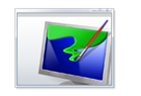 Vor einigen Tagen haben wir erklärt, wie man das aktuelle
Vor einigen Tagen haben wir erklärt, wie man das aktuelle  Windows 8 bietet mit der neuen Startseite einen bequemen und schnellen Zugriff auf wichtige Apps. Um Administrator-Tools wie beispielsweise die Computer- und Diensteverwaltung oder die lokalen Sicherheitsrichtlinien auf der Startseite anzuzeigen, muss man diese nicht einzeln anheften. Das geht ganz einfach über die Charms-Leiste.
Windows 8 bietet mit der neuen Startseite einen bequemen und schnellen Zugriff auf wichtige Apps. Um Administrator-Tools wie beispielsweise die Computer- und Diensteverwaltung oder die lokalen Sicherheitsrichtlinien auf der Startseite anzuzeigen, muss man diese nicht einzeln anheften. Das geht ganz einfach über die Charms-Leiste. Unter Windows 8 bietet die Suche von der Startseite aus Zugriff auf eine systemweite Suche nach Apps, Dateien und Einstellungen. Zudem können auch die Inhalte der installierten Apps durchsucht werden. Um die Suche vom Desktop aus zu starten kann man natürlich die Windows-Taste benutzen und dann zu tippen beginnen. Oder man legt sich eine praktische Verknüpfung in der Taskleiste an. Mit dieser Verknüpfung ist es dann möglich, die Suche mit einem Klick zu starten.
Unter Windows 8 bietet die Suche von der Startseite aus Zugriff auf eine systemweite Suche nach Apps, Dateien und Einstellungen. Zudem können auch die Inhalte der installierten Apps durchsucht werden. Um die Suche vom Desktop aus zu starten kann man natürlich die Windows-Taste benutzen und dann zu tippen beginnen. Oder man legt sich eine praktische Verknüpfung in der Taskleiste an. Mit dieser Verknüpfung ist es dann möglich, die Suche mit einem Klick zu starten.
 Standardmäßig ist in der mit Windows 8 mitgelieferten Mail-App ausschließlich jenes Microsoft-Konto eingerichtet, welches man auch mit dem Benutzerkonto verknüpft hat. Natürlich können mit der Mail-App aber mehr als nur ein E-Mail Konto verwendet werden. Die App unterstützt Google Mail, Yahoo Mail, Exchange, Office 365 und Hotmail. Auch andere POP3- und IMAP-Konten können eingerichtet werden.
Standardmäßig ist in der mit Windows 8 mitgelieferten Mail-App ausschließlich jenes Microsoft-Konto eingerichtet, welches man auch mit dem Benutzerkonto verknüpft hat. Natürlich können mit der Mail-App aber mehr als nur ein E-Mail Konto verwendet werden. Die App unterstützt Google Mail, Yahoo Mail, Exchange, Office 365 und Hotmail. Auch andere POP3- und IMAP-Konten können eingerichtet werden. Manchmal benötigt man große Test-Dateien, um die Performance von Festplatten oder Datentransferraten zu messen. Eine Möglichkeit ist, eine Test-Datei aus dem Internet herunter zu laden. Aber das ist nicht nötig, denn Windows verfügt über ein Tool, mit dem man ganz schnell und einfach eine Test-Datei beliebiger Größe erstellen kann.
Manchmal benötigt man große Test-Dateien, um die Performance von Festplatten oder Datentransferraten zu messen. Eine Möglichkeit ist, eine Test-Datei aus dem Internet herunter zu laden. Aber das ist nicht nötig, denn Windows verfügt über ein Tool, mit dem man ganz schnell und einfach eine Test-Datei beliebiger Größe erstellen kann.